Unggah Video ke Google Drive: Simpan, Kelola, dan Bagikan File
Dikembangkan oleh Google, Google Drive adalah layanan penyimpanan berbasis awan yang dapat digunakan untuk menyimpan, mengelola, dan berbagi berkas. Layanan ini memungkinkan penggunanya untuk mengunggah berbagai berkas, termasuk video, audio, gambar, dan dokumen. Mengunggah video ke Google Drive tidak harus rumit. Jika Anda ingin menyimpan video untuk mengelola ruang penyimpanan atau untuk penyimpanan yang aman, kami siap membantu Anda. Dalam postingan ini, kami akan mengajarkan Anda cara unggah video ke Google DriveDengan cara ini, Anda dapat mencadangkan data penting Anda, dan data tersebut dapat diakses dari perangkat apa pun, kapan pun, di mana pun.
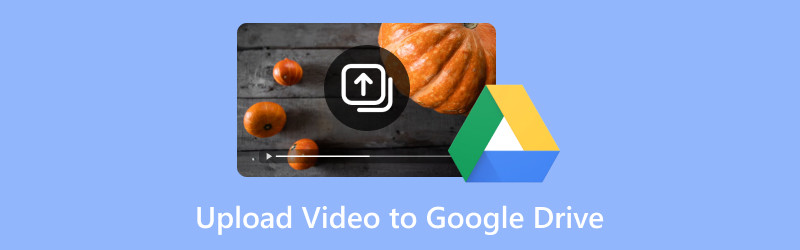
ISI HALAMAN
- Bagian 1. Cara Mengunggah Video ke Google Drive dari Komputer
- Bagian 2. Cara Mengunggah Video ke Google Drive dari iPhone
- Bagian 3. Cara Mengunggah Video ke Google Drive dari Android
- Bagian 4. BONUS: Bisakah Anda Mengunggah Video 4K ke Google Drive?
- Bagian 5. FAQ tentang Mengunggah Video ke Google Drive
Bagian 1. Cara Mengunggah Video ke Google Drive dari Komputer
Google Drive pada dasarnya adalah layanan penyimpanan berbasis awan untuk menyimpan, mengelola, dan berbagi berbagai berkas. Ini termasuk video, audio, gambar, dan bahkan dokumen. Mengunggah berkas ke Google Drive memudahkan untuk mengaksesnya di berbagai perangkat, mencadangkannya, dan membagikannya dengan orang lain. Sebagai tambahan, layanan ini mendukung pengunggahan dan penyimpanan berkas hingga 5 terabyte. Namun, pengguna gratis memiliki kapasitas penyimpanan terbatas hingga 15 GB saja.
Berikut cara mengunggah video ke Google Drive dari komputer:
Langkah 1. Di komputer Anda, akses Google Drive dengan mengunjungi situs web resminya. Masuk dengan kredensial akun Anda jika Anda belum masuk.
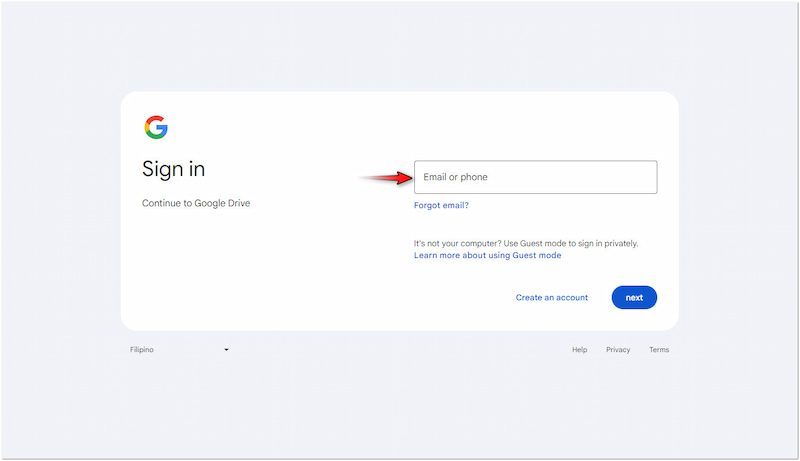
Langkah 2Lanjutkan ke kiri atas, klik + Baru, lalu pilih Folder Baru untuk membuat tujuan baru bagi video Anda. Jika tujuannya sudah tersedia, pilih Unggah File atau Unggah Folder.
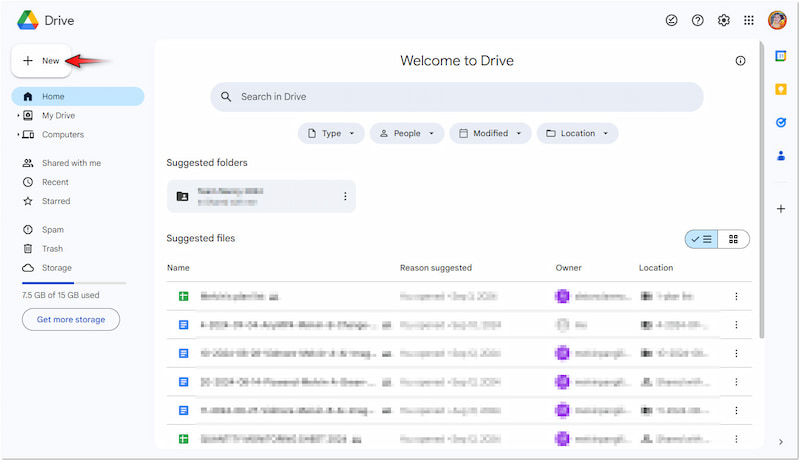
LANGKAH 3Setelah selesai, cari berkas video yang ingin diunggah dari drive lokal Anda. Bilah kemajuan akan ditampilkan di kanan bawah untuk status unggahan.

Tip
Bagian 2. Cara Mengunggah Video ke Google Drive dari iPhone
iPhone, terutama model yang lebih baru, cenderung menghabiskan banyak ruang dengan cepat. Tanpa manajemen penyimpanan yang tepat, Anda mungkin akan kehabisan kapasitas penyimpanan. Akibatnya, Anda harus menghapus file atau memindahkan aplikasi untuk menjaga kinerja perangkat Anda. Untungnya, Google Drive menyediakan opsi yang menguntungkan untuk mengunggah dan menyimpan file video dari iPhone Anda. Ini memungkinkan Anda untuk membebaskan perangkat iPhone Anda dari file media yang berantakan.
Berikut cara mengunggah video ke Google Drive dari iPhone:
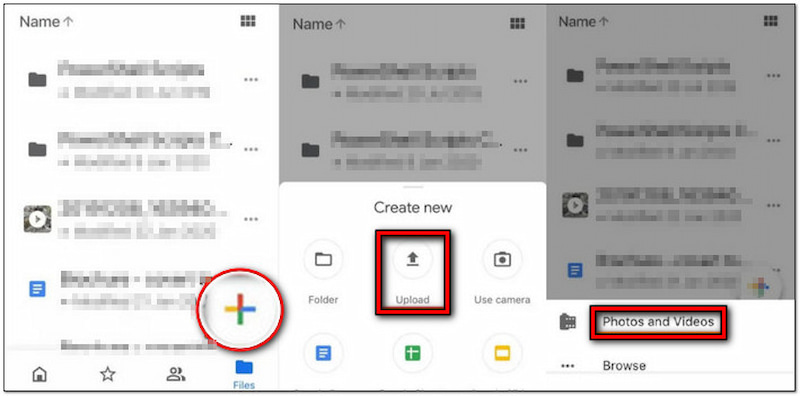
Langkah 1Dapatkan aplikasi dari App Store, buka, dan masuk dengan kredensial akun Anda.
Langkah 2Pada tampilan utama, ketuk + di kanan bawah dan pilih opsi Unggah.
LANGKAH 3. Kemudian, Anda perlu mengetuk Foto dan Video untuk memilih video Anda.
LANGKAH 4Telusuri rol kamera Anda untuk menemukan video yang ingin Anda unggah ke Drive.
LANGKAH 5Setelah Anda menemukannya, ketuk video untuk memilihnya, lalu ketuk Unggah kemudian.
catatan: Google Drive mendukung unggahan batch, artinya Anda dapat memilih beberapa video untuk diunggah sekaligus. Sekarang, sedikit peringatan. Jika unggahan tidak lengkap, Google Drive tidak akan dapat memutarnya. Jika proses unggahan selesai tetapi Anda tidak dapat memutarnya, video Anda mungkin rusak. Periksa yang ini untuk mempelajarinya cara memperbaiki video.
Bagian 3. Cara Mengunggah Video ke Google Drive dari Android
Sebagian besar perangkat Android, terutama model yang lebih baru, dilengkapi dengan serangkaian aplikasi Google yang sudah terpasang sebelumnya, termasuk Google Drive. Belum lagi, layanan Google terintegrasi ke dalam sistem operasi Android. Ini berarti Anda dapat langsung mengakses Google Drive tanpa harus mengunduh aplikasi secara terpisah. Ini memungkinkan Anda untuk mengunggah video, mencadangkan foto, menyimpan file, dan mengelola penyimpanan dengan mudah.
Berikut cara mengunggah video ke Google Drive dari telepon:

Langkah 1Instal aplikasi dari Google Play Store, luncurkan, dan masuk ke akun Anda.
Langkah 2Di layar utama, ketuk + Baru di kanan bawah dan pilih Unggah pilihan.
LANGKAH 3Jelajahi galeri perangkat Anda dan cari video yang ingin Anda unggah ke Drive.
LANGKAH 4Setelah menemukan video Anda, cukup ketuk dan video akan otomatis diunggah ke Drive.
catatan: Saat mengunggah, dan Video Google Drive tidak dapat diputar, cobalah untuk menghubungkan perangkat Anda ke koneksi internet yang lancar. Koneksi yang buruk dapat mencegah pemutaran video. Coba mulai ulang data seluler Anda atau beralih ke jaringan yang lebih stabil.
Bagian 4. BONUS: Bisakah Anda Mengunggah Video 4K ke Google Drive?
Bisakah Anda mengunggah video 4K ke Google Drive? Ya, Anda dapat mengunggah video 4K ke Google Drive.
Selama berkas video Anda tidak melebihi batas ukuran, Anda dapat menyimpannya di Google Drive. Sebagai tambahan, Google Drive mendukung pengunggahan video dalam berbagai resolusi, termasuk 4K. Setelah diunggah, Anda dapat memutar video dalam berbagai resolusi. Namun, ada kendala: resolusi pemutaran maksimum di Google Drive adalah 1080p HD. Selain itu, layanan ini dapat menyesuaikan kualitas streaming berdasarkan koneksi internet Anda.

Jika Anda ingin meningkatkan resolusi video Anda yang awalnya tidak dalam 4K, ada solusi yang dapat Anda coba. Anda dapat menggunakan Pengonversi Video Vidmore untuk tujuan ini. Namanya mungkin menipu, tetapi sebenarnya ini adalah perangkat lunak multimedia. Dilengkapi dengan Toolbox yang menawarkan lebih dari 20+ alat penyuntingan, termasuk Video Enhancer. Alat ini didukung oleh teknologi AI terbaru yang dapat membantu Anda meningkatkan kualitas video dalam beberapa cara. Ini termasuk meningkatkan resolusi video, mengoptimalkan efek, mengurangi guncangan, dan menghilangkan noise pada video.
Bagian 5. FAQ tentang Mengunggah Video ke Google Drive
Mengapa video saya tidak bisa diunggah ke Google Drive?
Jika Anda menemukan bahwa video tidak dapat diunggah ke Google Drive, periksa apakah layanan tersebut berjalan dengan benar. Pertimbangkan untuk memeriksa kestabilan koneksi internet Anda, verifikasi ukuran file video Anda, dan tentukan format file. Jika video tersebut dalam format yang tidak kompatibel, seperti MKV, Anda dapat mengonversinya MKV ke MP4 atau format lain yang didukung.
Bagaimana cara mengirim video berukuran besar melalui Google Drive?
Pertama, ikuti panduan instruksional yang diberikan sebelumnya untuk mengunggah video ke Google Drive Anda. Setelah diunggah, klik kanan video dan pilih Dapatkan Tautan. Pada dasarnya, konfigurasikan pengaturan berbagi ke Siapa pun yang memiliki tautan untuk mengaksesnya oleh siapa pun atau menambahkan alamat email tertentu. Salin tautan dan bagikan dengan seseorang melalui aplikasi perpesanan atau email.
Bagaimana cara mengunggah video massal ke Google Drive?
Untuk mengunggah video secara massal ke Google Drive, prosesnya sedikit berbeda. Alih-alih memilih satu file, tahan tombol Ctrl atau Cmd dan klik setiap video untuk memilih beberapa file sekaligus. Pada ponsel pintar, ketuk semua file video yang ingin diunggah untuk memilihnya.
Kesimpulan
Begitulah cara mengunggah video ke Google Drive! Mengunggah berkas video lebih mudah dari yang Anda kira. Baik Anda menyimpan, mengelola, atau berbagi berkas video, Anda dapat menggunakan perangkat apa pun. Sebagai bonus, kami memperkenalkan Vidmore Video Converter untuk meningkatkan kualitas video berkualitas buruk. Ini berarti Anda tidak perlu stres jika kualitas video Anda tidak bagus. Perangkat lunak serbaguna ini dapat membantu Anda meningkatkan resolusinya hingga 4K, membuatnya lebih tajam dan lebih detail.


